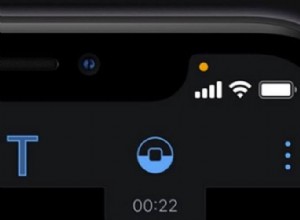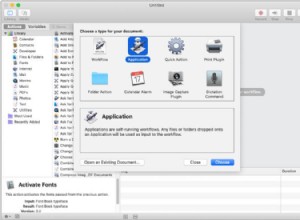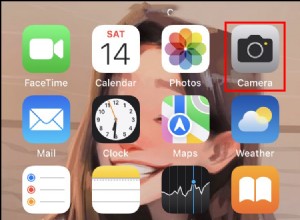يجلب iOS 14 صورة في وضع الصورة إلى iPhone ، مما يسمح بمشاهدة الأفلام والبرامج التلفزيونية ومقاطع الفيديو في نافذة صغيرة أثناء قيامك بأشياء أخرى على iPhone.
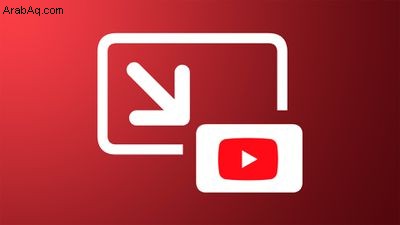
لن يكون وضع الصورة في الصورة متوافقًا مع تطبيق YouTube حتى يقوم YouTube بتحديثه بدعم ، ولكن في الوقت الحالي ، يمكنك مشاهدة مقاطع فيديو YouTube في Picture in Picture Mode من خلال Safari.
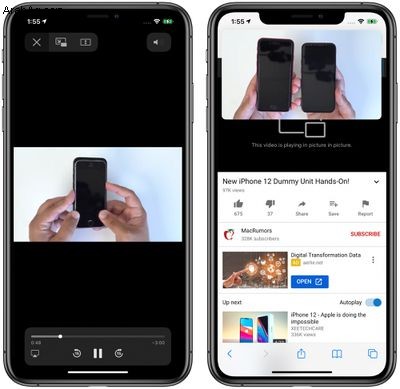
تنشيط الصورة في وضع الصورة
- افتح Safari
- انتقل إلى موقع YouTube على الويب.
- ابحث عن مقطع فيديو تريد مشاهدته.
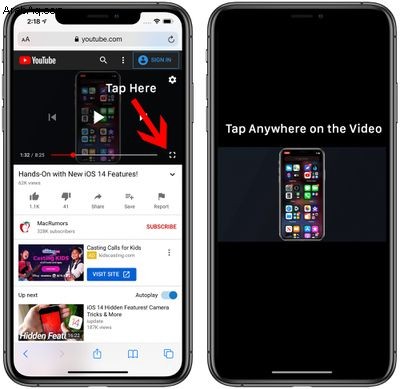
- انقر على أيقونة المربع في الجزء السفلي لوضع مشغل وسائط YouTube في وضع ملء الشاشة.
- اضغط على الفيديو لعرض عناصر التحكم.
- انقر على أيقونة "صورة داخل صورة" التي تبدو وكأنها شاشة أكبر بها سهم ينتقل إلى شاشة أصغر. أو بدلاً من ذلك ، انقر نقرًا مزدوجًا بإصبعين على الشاشة أو اسحب لأعلى من أسفل iPhone لتنشيط صورة داخل صورة.
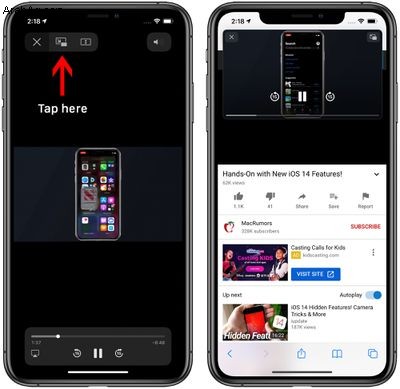
- لمتابعة تصفح Safari أثناء مشاهدة الفيديو ، ما عليك سوى فتح علامة تبويب Safari أخرى ، أو التمرير للوصول إلى الشاشة الرئيسية لفتح تطبيق آخر.
بمجرد تنشيط وضع Picture in Picture ، يمكنك السحب من Safari للقيام بأشياء أخرى على iPhone. يمكنك نقل نوافذ صورة في أي مكان على الشاشة والضغط مرتين لتغيير الحجم إلى صغير أو متوسط أو كبير. إذا كنت بحاجة إلى استخدام شاشة iPhone الكاملة ولكنك لا تزال ترغب في سماع الفيديو ، يمكنك حتى سحب نافذة صورة في صورة حتى نهاية الشاشة.
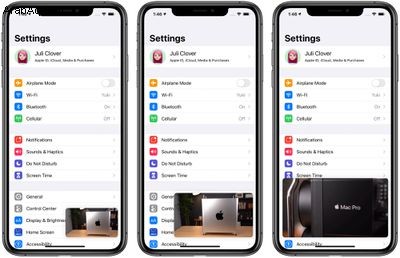
الخروج من الصورة في وضع الصورة
- انقر في أي مكان على الفيديو لإظهار عناصر التحكم في الفيديو.
- اضغط على أيقونة صورة داخل صورة في الجانب الأيمن العلوي من النافذة. يمكنك أيضًا النقر نقرًا مزدوجًا على الفيديو بإصبعين.
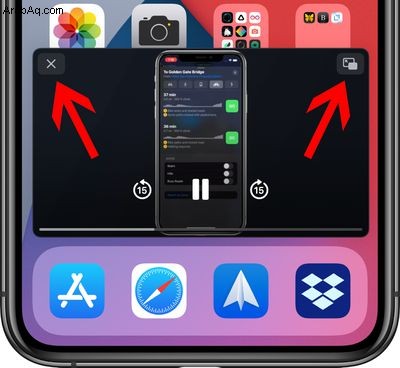
- أو بدلاً من ذلك ، إذا انتهيت من مشاهدة الفيديو ، فانقر على "X" لإغلاقه بالكامل.
لمزيد من المعلومات حول كيفية عمل وضع Picture in Picture مع التطبيقات والويب و FaceTime ، تأكد من مراجعة دليل Picture in Picture.